

|
Windows 8是美國微軟開發的新一代操作系統,Windows 8共有4個發行版本,分別面向不同用戶和設備。于2012年10月26日發布。微軟在Windows 8操作系統上對界面做了相當大的調整。取消了經典主題以及Windows 7和Vista的Aero效果,加入了ModernUI,和Windows傳統界面并存。同時Windows徽標大幅簡化,以反映新的Modern UI風格。前身旗形標志轉化成梯形。 win8系統提供了用戶賬戶控制,當我們開啟之后會大大提升提高系統的安全性。不過也正是因為這個原因,我們在安裝軟件時每次都需要同意程序對系統進行更改才能安裝,不少用戶覺得這個步驟非常的麻煩。接下來,小編就跟大家分享下怎樣在win8系統下徹底關閉用戶賬戶控制的教程。 1、登陸Windows 8 Metro界面,單擊左下角桌面圖標;
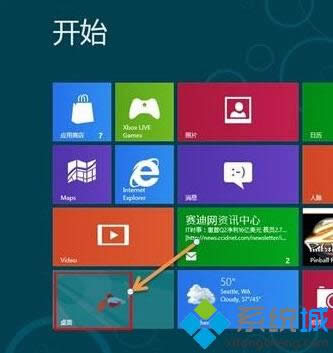
2、登錄桌面后,使用組合熱鍵“Windows + X鍵”調出快捷菜單(如果桌面已經調出控制面板圖標,直接雙擊打開),左鍵單擊控制面板;
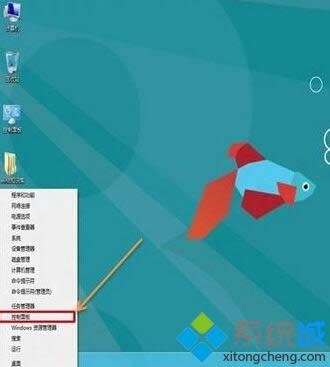
3、進入控制面板窗口,選擇:用戶賬戶和家庭安全;
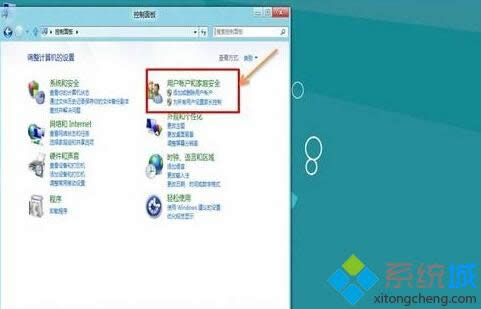
4、單擊用戶賬戶;
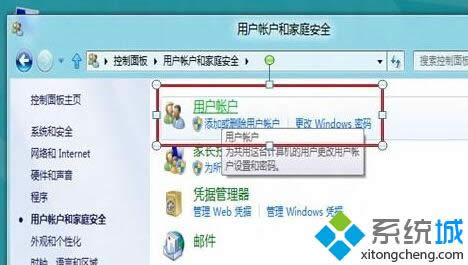
5、單擊更改賬戶信息最后一個選項:更改用戶賬戶控制設置;
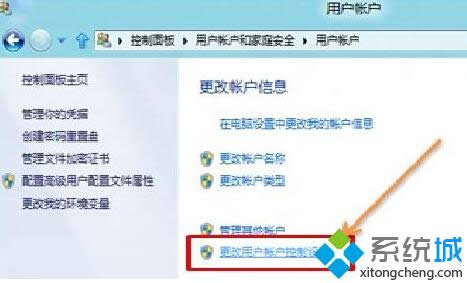
6、進入用戶賬戶控制設置窗口,通過鼠標調整設置到“從不通知”-確定;
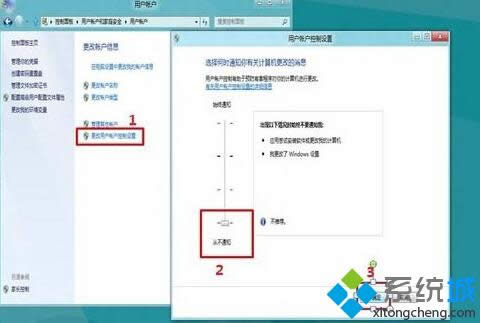
7、點擊確定后,會出現“你要運行以下程序對此計算機運行更改嗎?”(表示之前已經開啟UAC選項),點擊“是(Y)”關閉用戶賬戶控制(UAC)設置生效。
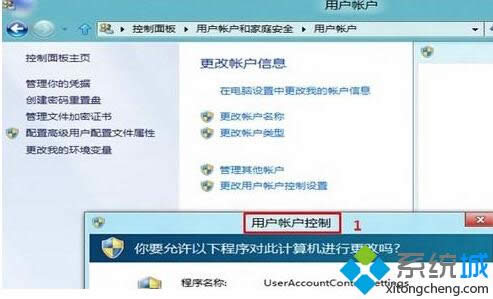
注意: Windows 8系統下修改“用戶賬戶控制(UAC)”的設置僅針對單個用戶設置生效,不同用戶需要單獨進行相關設置才可以生效。 1、如下圖創建兩個用戶賬戶:lenovo和uac:

2、在lenovo賬戶下關閉“用戶賬戶控制(UAC)”。
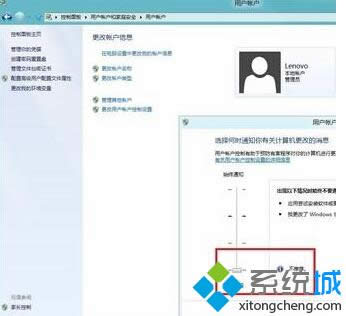
3、此時uac用戶賬戶下的“用戶賬戶控制(UAC)”設置并未隨lenovo賬戶下做相應更改。
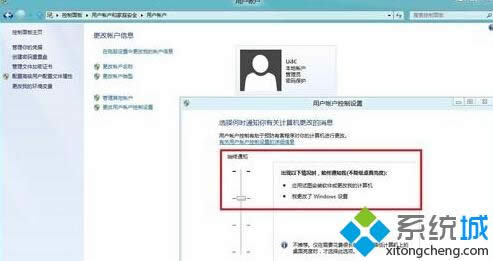
如果你也覺得每次更改系統程序的時候,需要同意之后才能繼續操作十分煩人的話,不妨按照小編分享的教程,徹底關閉用戶帳戶控制吧! 相關推薦: Windows 8是對云計算、智能移動設備、自然人機交互等新技術新概念的全面融合,也是“三屏一云”戰略的一個重要環節。Windows 8提供了一個跨越電腦、筆記本電腦、平板電腦和智能手機的統一平臺。 |
溫馨提示:喜歡本站的話,請收藏一下本站!